
SecureCRT 8.5中文
附带安装教程- 软件大小:65.52 MB
- 更新日期:2019-08-02 11:58
- 软件语言:简体中文
- 软件类别:系统其它
- 软件授权:免费版
- 软件官网:待审核
- 适用平台:WinXP, Win7, Win8, Win10, WinAll
- 软件厂商:

软件介绍 人气软件 下载地址
SecureCRT 8.5是一款世界一流的终端仿真程序,终端仿真其实就是用于与远程主机(计算机)进行通信;新版本增强了内置Solarized和用户界面,SecureCRT窗口时的其他ANSI颜色方案和行重新打包调整大小,通过自动完成新的连接栏节省时间能够在会话管理器中拖放多个会话连接对话框;粘贴确认对话框选项有助于防止多行文字的意外粘贴,另外还有新的支持适用于ChaCha20 / Poly 1305,AES-GCM和OpenSSH证书;除此之外;节省时间的增强功能包括拖放多个会话:可以是多个会话在会话管理器中拖放或复制并粘贴和连接对话框;会话管理:在会话管理器中过滤搜索和连接栏更快,这在数据库很大或位于网络驱动器上会话时很有用;强大又实用,需要的用户可以下载体验

新版功能
1、SFXCL增强功能
已添加新参数以自定义输出并为自动文件传输提供更多选项。
vsh / vsftp / vcp增强功能:vsh,vsftp和vcp现在支持hmac-sha2-512-etm@openssh.com和hmac-sha2-256-etm@openssh.com MAC。
2、多行粘贴对话框改进
现在,您可以在多行粘贴确认对话框中查看和编辑文本,然后将其粘贴到会话中,从而减少潜在错误。确认对话框也可以调整大小。
3、保存临时会话
您现在可以保存使用“快速连接”,“连接”栏或命令行连接的各个会话。
软件功能
1、改进的按钮栏管理
按钮栏管理器允许您添加,复制,编辑,删除,重命名和重新排列按钮栏。使用大量按钮的管理员可以使用Button Manager重新排列,编辑,添加,删除,复制和粘贴按钮。
2、脚本状态指示器
脚本状态指示器显示脚本在选项卡式和平铺会话中运行的时间。
命令窗口:配置命令窗口以默认将命令发送到所有会话,可见会话或活动会话。
软件特色
1、书签增强功能
书签管理器使您可以更轻松地添加,删除和编辑书签,以及从其他会话中复制书签。 “文件”菜单和文件视图上下文菜单现在显示所有书签。
2、单个应用程序窗口
如果SecureFX已在运行且从SecureCRT,系统桌面或命令行启动新的SecureFX会话,则新会话将在现有的SecureFX应用程序窗口中打开。
安装步骤
1、需要的用户可以点击本网站提供的下载路径下载得到对应的程序安装包
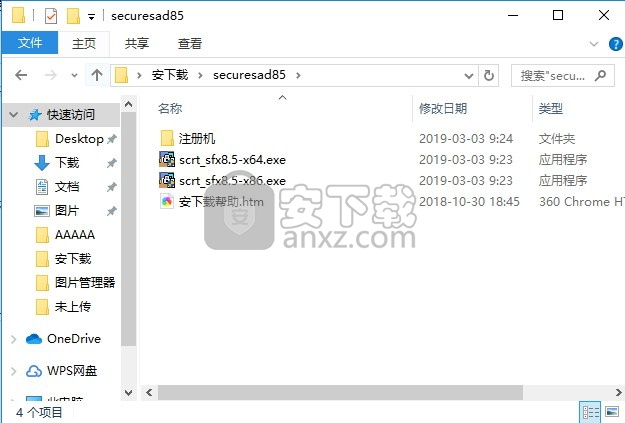
2、通过解压功能将压缩包打开,找到主程序,双击主程序即可进行安装
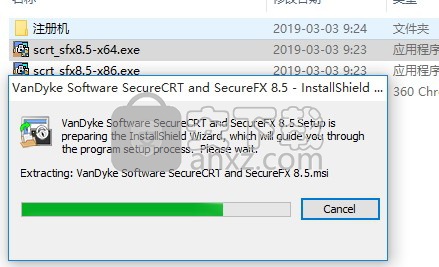
3、弹出应用程序安装向导界面,直接点击下一步按钮进行程序安装
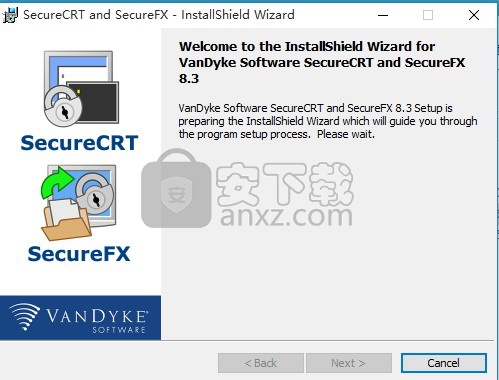
4、需要完全同意上述协议的所有条款,才能继续安装应用程序,如果没有异议,请点击“同意”按钮
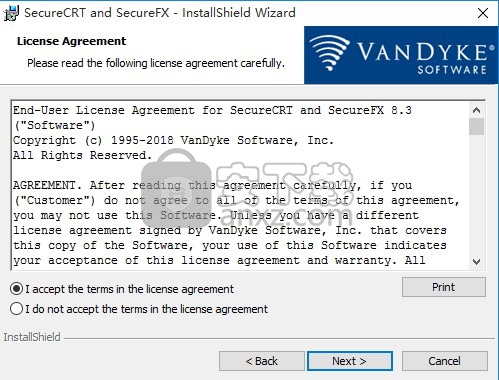
5、弹出以下界面,直接使用鼠标点击下一步按钮即可,此界面为程序信息界面,可以根据自己需要选择
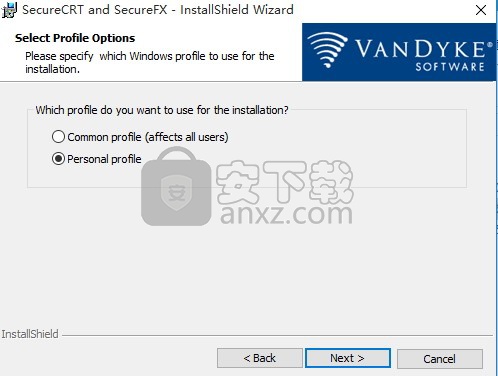
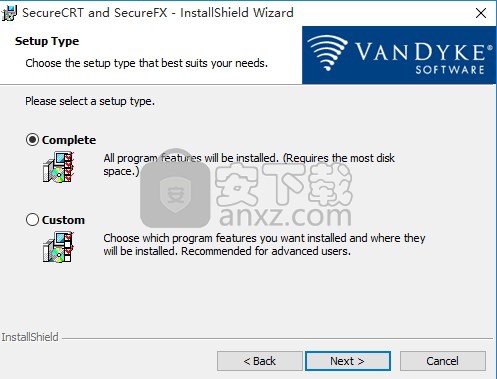
7、用户可以根据自己的需要点击浏览按钮将应用程序的安装路径进行更改以及程序组件
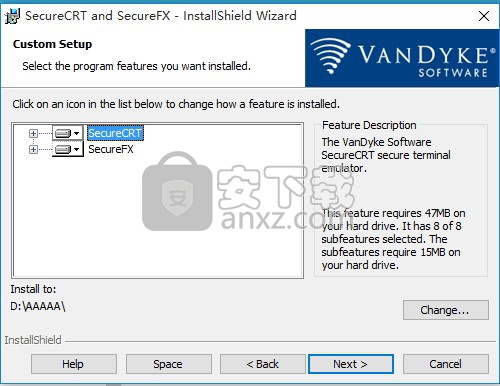
8、此界面为程序信息界面,可以根据自己需要选择
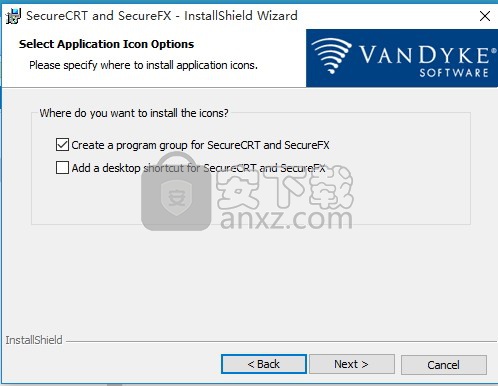
9、现在准备安装主程序。点击“安装”按钮开始安装或点击“上一步”按钮重新输入安装信息
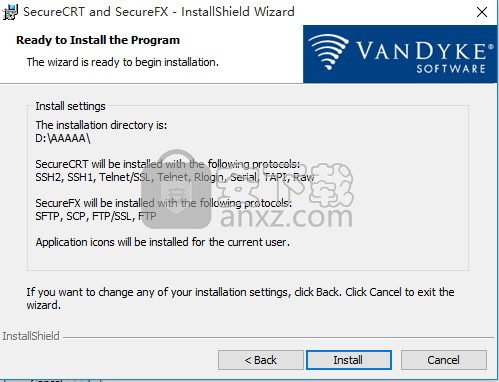
10、等待应用程序安装进度条加载完成即可,需要等待一小会儿
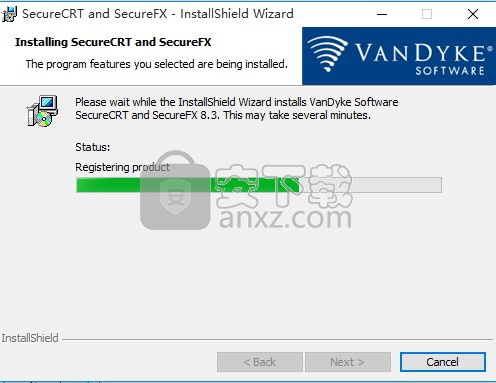
11、根据提示点击安装,弹出程序安装完成界面,点击完成按钮即可
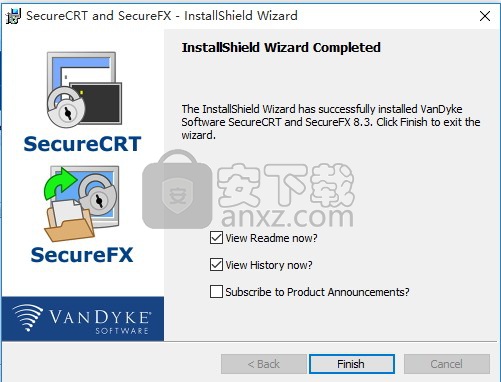
方法
1、程序安装完成后,回到安装包,将将文件夹“Crack”中的补丁“keygen.exe”复制到粘贴板
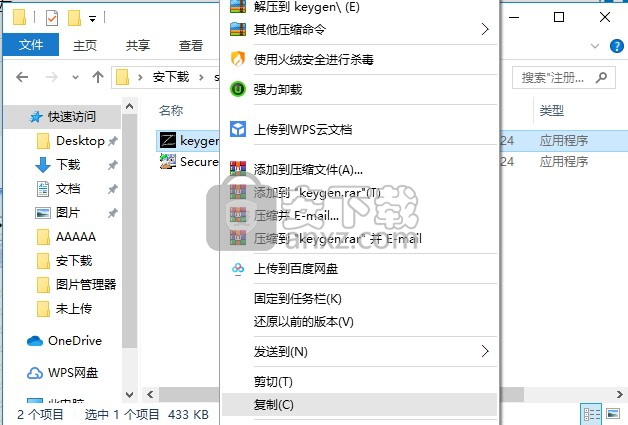
2、然后打开程序安装目录,将刚才复制的程序粘贴到文件中,并以管理员的身份运行
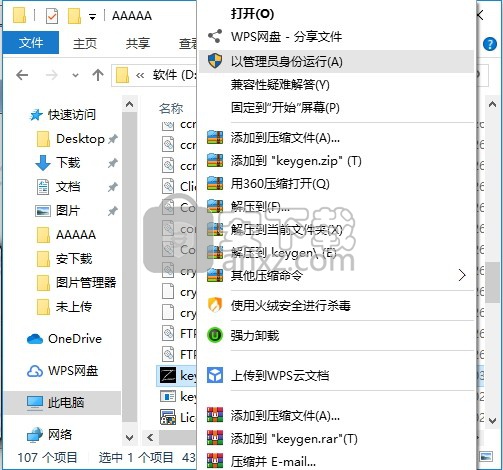
3、点击patch按钮会弹出一个新界面
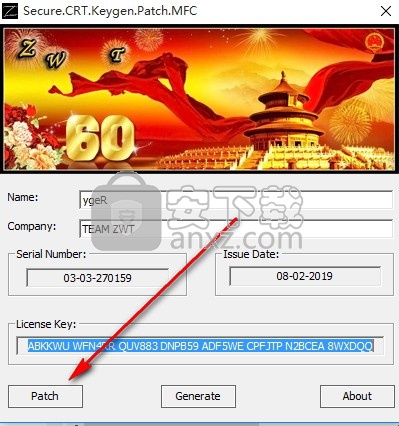
4、在新窗口中选择SecureCRT.exe,点击打开
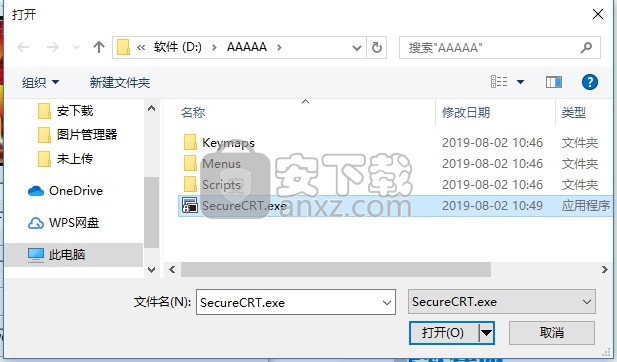
5、然后还会弹出一个窗口,继续选择LicenseHelper.exe,然后打开
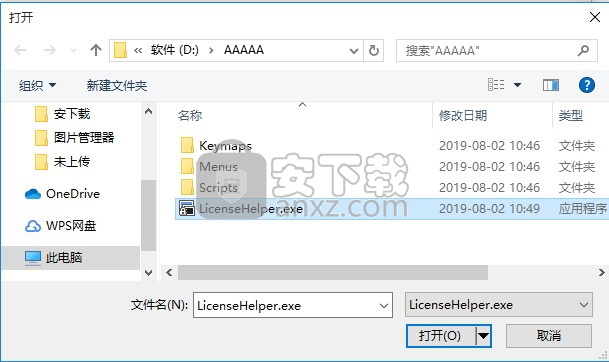
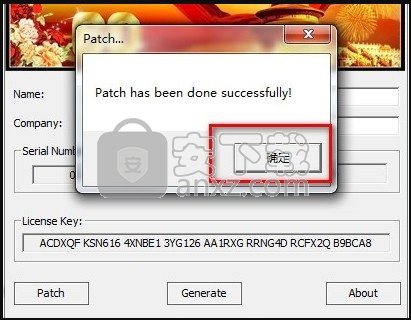
6、接下来就是运行软件,点击Enter license Data选项
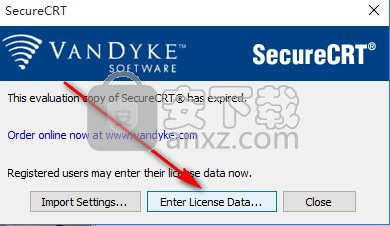
7、将注册机中的信息填入其中即可
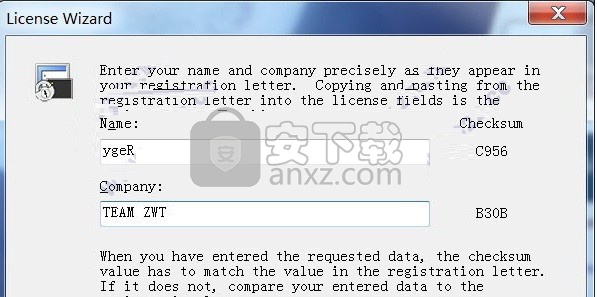
8、然后点击下一步,填入相应的信息即可
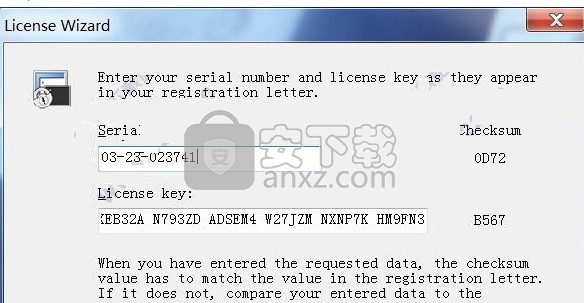
10、完成以上操作步骤,即可将应用程序完成
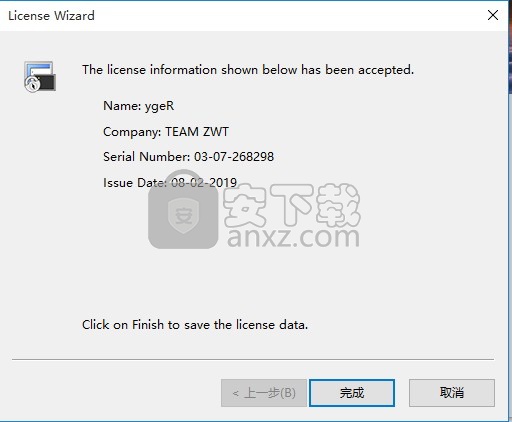
使用说明
创建ActiveX脚本
SecureCRT能够托管“ActiveX脚本”引擎。最常见的ActiveX脚本引擎是VBScript和JScript(Microsoft的JavaScript版本),两者都可以从Microsoft免费获得。如果已安装Internet Explorer 4.0,则可能已经安装了它们。
ActiveX脚本引擎通过标准接口与SecureCRT进行通信。因此,SecureCRT可以托管任何兼容的脚本引擎来运行脚本。这种方法的优点是您可以使用您选择的语言编写SecureCRT脚本。如果ActiveX脚本引擎可用于首选脚本语言,则可以编写可与SecureCRT一起使用的脚本。
注意:要在SecureCRT中运行登录脚本,必须首先关闭“会话选项”对话框的“连接/登录操作”类别中的“自动登录”选项,然后在同一对话框中选中“登录脚本”复选框并选择该脚本你想跑。
注意2:无法从其他脚本运行脚本。这包括手动启动的脚本和登录脚本。
SecureCRT的脚本是您使用文本编辑器创建的文本文件。
只要文件扩展名在注册表中使用脚本引擎注册(不如通用文件扩展名),就不需要脚本头。如果要使用标题(例如,如果您使用的文件没有扩展名或扩展名不常见),则标题必须从脚本的第一行开始。
SecureCRT将使用脚本标头来标识脚本编写的脚本语言和SecureCRT脚本接口的版本。脚本标题的每一行必须以(#)字符开头。 SecureCRT脚本头包括标识脚本引擎的$ language行和用于标识SecureCRT接口版本的$ interface行。
无论您使用何种脚本语言,脚本标题的语法始终相同。
一个简单但完整的SecureCRT脚本,其标题将其标识为VBScript,如下所示:
#$ language =“VBScript”
#$ interface =“1.0”
次主要
'显示SecureCRT的版本
MsgBox“SecureCRT版本是:”&crt.Version
结束子
注意:SecureCRT脚本标头也可能包含以(#)开头的空行。
$ language之后引用的字符串标识脚本引擎。如果您正在编写使用Microsoft JScript语言的脚本,则相应的标识符为JScript。如果您使用的是其他脚本引擎,则需要查阅该语言标识符的文档。目前,脚本标题应为$ interface指定版本1.0。 SecureCRT的未来版本可能支持其他版本。上面的示例脚本有一个名为main的子例程,其中包含所有脚本的代码。当SecureCRT执行脚本时,如果您已定义主程序,它总是尝试运行主例程。
您不需要将代码放在main中,但可能有理由要求您执行此操作。在执行main之前,VBScript和JScript引擎将解析并执行全局脚本代码(在任何子例程之外定义的脚本代码)。如果您希望确保在实际脚本代码开始之前已完全执行“初始化”代码,则将初始化代码置于全局级别可能很有用。这将确保您的初始化代码将在主代码运行之前全部执行。
您可能想要一个主程序的另一个原因是允许您的脚本在出现问题时自行中止。在VBScript中,没有在全局级别退出脚本的内置方法。但是,如果要退出子例程,可以使用Exit Sub语法来执行此操作。例如,在VBScript中:
次主要
condition = DoSomething()
如果condition = 0那么
'错误,救助
退出子
万一
结束子
当主例程结束时,脚本已经完成运行。通过将代码放在main中,您可以选择在可能需要时调用Exit Sub。
以前的脚本示例是用VBScript编写的。除非另有说明,否则本文档中的其余代码示例均以VBScript编写。 SecureCRT接口的属性和方法可以使用任何兼容的脚本语言记录。
对于存储在NTFS文件系统上的文件,脚本标头可以选择存储在名为header.txt的NTFS备用数据流中。一种方法是从Windows“开始”菜单中选择“运行”,然后输入以下内容:
记事本myscript.txt:header.txt
脚本文件可以以UTF-8或Unicode格式存储。以UTF-8或Unicode格式存储脚本文件可以使脚本中包含中文或日文等语言的字符。
创建Python脚本
SecureCRT包含一个嵌入式Python解释器,这意味着可以从SecureCRT运行Python脚本,而无需安装其他软件。
注意:要在SecureCRT中运行登录脚本,必须首先关闭“会话选项”对话框的“连接/登录操作”类别中的“自动登录”选项,然后在同一对话框中选中“登录脚本”复选框并选择该脚本你想跑。
注意2:无法从其他脚本运行脚本。这包括手动启动的脚本和登录脚本。
SecureCRT的脚本是您使用文本编辑器创建的文本文件。
只要使用文件扩展名“.py”,Python脚本就不需要脚本头。如果要使用标题(例如,如果您使用的文件没有扩展名或扩展名不常见),则标题必须从脚本的第一行开始。
SecureCRT将使用脚本标头来标识脚本编写的脚本语言和SecureCRT脚本接口的版本。脚本标题的每一行必须以井号/井号(#)开头。 SecureCRT脚本头包括标识脚本引擎的$ language行和用于标识SecureCRT接口版本的$ interface行。
无论您使用何种脚本语言,脚本标题的语法始终相同。
一个简单但完整的SecureCRT脚本,带有一个标识为Python的标题,如下所示:
#$ language =“Python”
#$ interface =“1.0”
def main():
#显示SecureCRT的版本
crt.Dialog.MessageBox(“SecureCRT版本是:”+ crt.Version)
主要()
注意:SecureCRT脚本标头也可能包含以#开头的空行。
$ language之后引用的字符串标识脚本引擎。对于Python脚本,适当的标识符是Python。目前,脚本标题应为$ interface指定版本1.0。 SecureCRT的未来版本可能支持其他版本
您不需要将代码放在主例程中,但可能有理由要求您执行此操作。 Python解释器将在执行main之前解析并执行全局脚本代码(在任何子例程之外定义的脚本代码)。如果您希望确保在实际脚本代码开始之前已完全执行“初始化”代码,则将初始化代码置于全局级别可能很有用。这将确保您的初始化代码将在主代码运行之前全部执行。
您可能想要一个主程序的另一个原因是允许您的脚本在出现问题时自行中止。在Python for SecureCRT中,没有内置的方法可以在全局级别退出脚本。但是,如果要退出子例程,可以使用返回语法来执行此操作。例如:
def main():
condition = DoSomething()
if(condition == 0):
#错误,救助
返回
主要()
处理脚本错误
在编写脚本时,SecureCRT提供了几种应用程序脚本方法来帮助您管理错误。 第一个是GetLastError。 此方法返回最近发生的脚本异常的错误代码。 下一个方法是GetLastErrorMessage,它返回最近发生的脚本异常的错误文本。 并且,为了帮助您确定错误的来源,SecureCRT支持ClearLastError方法,该方法将GetLastError和GetLastErrorMessage的响应重置为ERROR_SUCCESS,并且“操作已成功完成”。
SecureCRT脚本对象概述
脚本通过调用SecureCRT的“顶级”或Application对象上的属性和方法,或通过调用SecureCRT应用程序对象提供的“子对象”上的属性和方法,与SecureCRT进行交互。 SecureCRT的应用程序对象在脚本中以名称“crt”访问。 可以通过创建对子对象的引用或通过使用VBScript的多点语法来访问SecureCRT的子对象上的属性和方法。 例如:
昏暗的dlg
设置dlg = crt.Dialog
dlg.Prompt(“登录”)
在Python中,行看起来像:
dlg = crt.Dialog
dlg.Prompt(“登录”)
或者,在VBScript和Python中,不创建引用:
crt.Dialog.Prompt(“登录”)
确定转义序列密钥代码
如果需要确定终端仿真程序发送到远程系统的特定密钥的转义序列(例如,用于脚本或自定义密钥映射),则有两种方法可以执行此操作。
使用任何终端仿真器,连接到运行UNIX的远程系统。您应该能够使用shell中的以下命令来确定按下特定键时远程系统接收的字符序列:
猫-v
例如,如果您从VT100终端(或映射PF1键的仿真器)按PF1键,您应该看到:
^ [OP
(通常读取:ESC O P.)
在SecureCRT中,使用VT100键盘仿真,可以通过按下NUM LOCK键来发送。
使用SecureCRT的ActiveX脚本支持和VBScript,您可以使用以下命令字符串发送此序列:
crt.Screen.Send Chr(27)&“OP”
使用SecureCRT的Python脚本支持,您可以使用以下命令字符串发送此序列:
crt.Screen.Send(chr(27)+“OP”)
在上面的示例中,“27”是ESC字符的ASCII十进制值。
同样,在SecureCRT的会话选项/终端/仿真/映射键对话框或键映射编辑器中,您可以使用“\ e”表示ESC字符,或使用八进制ASCII值“\ 033”。有关此内容的更多信息,请参见“键盘映射函数表”和“发送字符串和函数键命令”部分。
使用Keymap Editor,您还可以找到所按键的默认映射。例如,加载VT100键映射后,单击Keymap Editor中的F1按钮将显示“VT_PF1”,它是序列“ESC OP”(或“^ [OP”,“\ 033OP”,等等。)。
重要的是要理解没有任何特定密钥发送的绝对值,因此远程系统接受PF1的内容在不同系统上可能不一致。此外,有许多表示相同转义序列的方法,包括十进制(例如,VBScript中的“Chr(27)”),反斜杠转义字符(例如,SecureCRT中ESC的“\ e”)和八进制(例如,“ \ 033OP“或”\ 033 \ 117 \ 120“)。
防火墙
“全局选项”对话框的“防火墙”类别允许您配置一个或多个命名防火墙。 SecureCRT支持通过通用代理防火墙以及SOCKS版本4和5防火墙类型的连接。
防火墙
此窗口列出已配置的防火墙。可以使用“会话选项”对话框的适用协议类别将这些防火墙应用于特定的SSH1,SSH2,Telnet / TLS和Telnet会话。
名称
显示防火墙的唯一标识名称。此名称将在“会话选项”对话框中使用,以指定给定会话的特定防火墙。
类型
显示要使用的防火墙类型。
主机名
显示防火墙使用的主机名或IP地址。
港口
显示防火墙使用的端口。
要创建新防火墙,请单击“添加...”按钮以打开空白的“防火墙属性”对话框。要修改现有防火墙,请选择该防火墙,然后单击“编辑...”按钮以打开该防火墙的“防火墙属性”对话框。要删除现有防火墙,请选择该防火墙并单击“删除”按钮。
人气软件
-

ModScan(ModScan调试工具)32位和64位 4.37 MB
/简体中文 -

华硕Armoury Crate系统控制软件 1.31 MB
/简体中文 -

logviewer pro(日志文件分析工具) 0.64 MB
/简体中文 -

非华为电脑PCManager管理器 84.0 MB
/简体中文 -

Kingston Format Utility(金士顿u盘修复工具) 7.25 MB
/简体中文 -

key Product Key Explorer(密钥查看器) 7.27 MB
/简体中文 -

Windows 10 数字永久激活工具 2.80 MB
/简体中文 -

MSI Dragon Center(龙盾控制中心) 156.0 MB
/简体中文 -

virtual audio cable(虚拟声卡) 1.57 MB
/简体中文 -

Macs Fan Control(电脑风扇控制软件) 8.54 MB
/简体中文


 2345软件管家 7.9.0.4592
2345软件管家 7.9.0.4592  360安全卫士 v13.0.0.2175
360安全卫士 v13.0.0.2175 






